Excel中进行打开高版本的操作方法
发布时间:2017-06-17 19:03
相关话题
随着软件升级,低版本有时候会打不开新版本的办公文件,如docx文件。而又不舍得丢弃经典的2003版本,今天,小编就教大家在Excel中进行打开高版本的操作技巧。
Excel中进行打开高版本的操作步骤:
1、、首先进入Microsoft download的相关网站,点击下载按钮,如图。
(微软官网下载速度较慢,稍后我会在百度云盘给出一个兼容包的共享地址)。
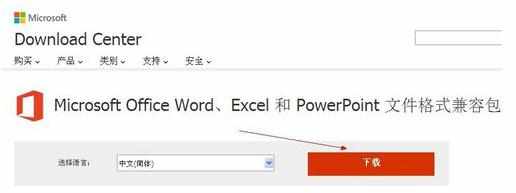
2、然后按照图的箭头点击。
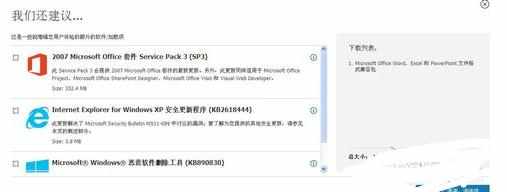
3、将兼容包下载下来。
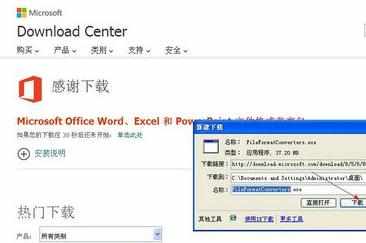
4、微软下载速度比较慢,步骤一已经对此做了说明。
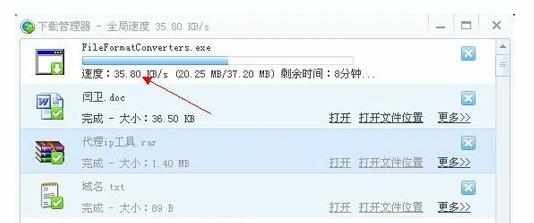
5、打开下载完后的兼容包按继续。
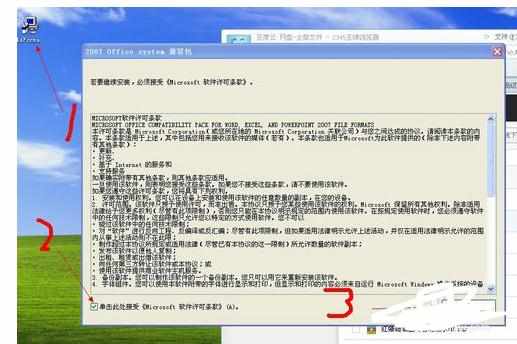
6、等待安装完成。
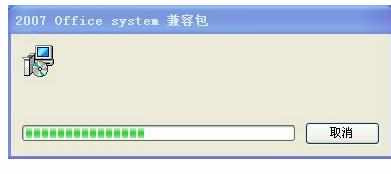
7、打开一个高版本保存的.docx文件测试,看到了2003版本打开了更高版本的办公文档。
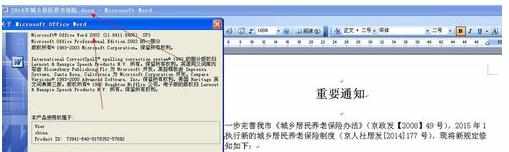

Excel中进行打开高版本的操作方法的评论条评论